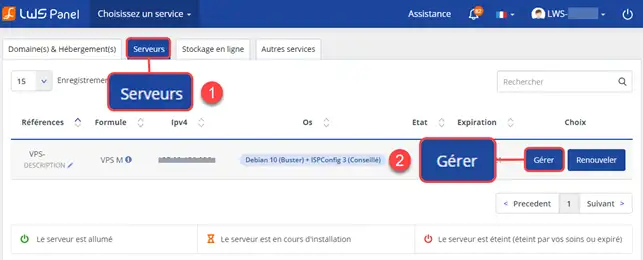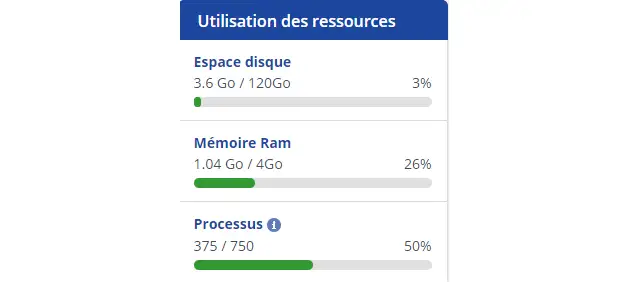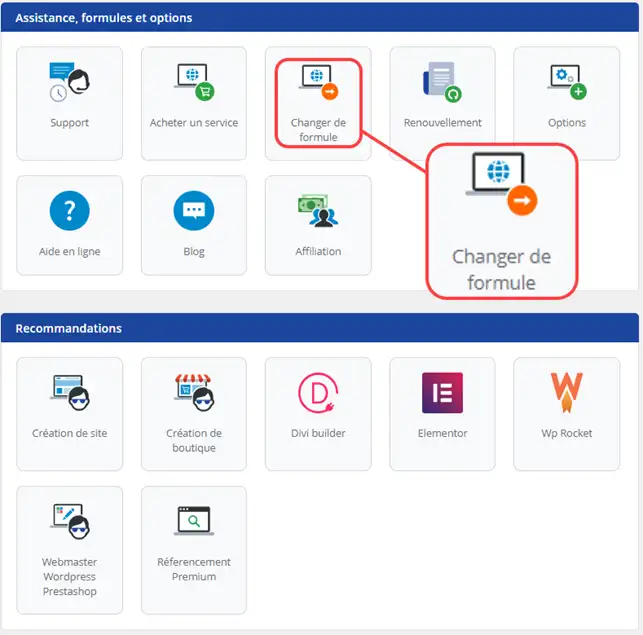Procédure
Quels sont les quotas appliqués aux serveurs dédiés ?
Les quotas (mémoire RAM, espace disque etc) changent régulièrement sur nos serveurs. Rendez-vous directement sur le site de vente pour consulter les dernières valeurs.
Serveurs VPS classiques
| |
VPS S |
VPS M |
VPS L |
VPS XL |
| Mémoire RAM |
2 Go |
4 Go |
8 Go |
12 Go |
| Mémoire VSWAP SSD |
2 Go |
4 Go |
6 Go |
8 Go |
| Espace disque (SSD) inclus |
80 Go |
120 Go |
160 Go |
180 Go |
| Nombre d'inodes |
5 000 000 |
7 500 000 |
10 000 000 |
12 000 000 |
| Nombre de processus Max |
3500 |
5250 |
7 000 |
8750 |
| Règles firewall physique (nombre de ports TCP/UDP supplémentaires) |
5 |
10 |
20 |
30 |
Serveurs VPS Pro
| |
VPS PRO-S |
VPS PRO-M |
VPS PRO-L |
VPS PRO-XL |
| Mémoire RAM |
14 Go |
16 Go |
18 Go |
24 Go |
| Mémoire VSWAP SSD |
10 Go |
12 Go |
14 Go |
16 Go |
| Espace disque (SSD) inclus |
200 Go |
220 Go |
250 Go |
300 Go |
| Nombre d'inodes |
13 000 000 |
14 000 000 |
16 000 000 |
19 000 000 |
| Nombre de processus Max |
1 500 |
1 750 |
2 000 |
2 250 |
| Règles firewall physique (nombre de ports TCP/UDP supplémentaires) |
illimité |
illimité |
illimité |
illimité |
Comment visualiser le taux d'utilisation d'un serveur dédié ?
1. Rendez-vous dans votre espace client LWS panel ensuite dans l'administration de votre VPS comme ceci :
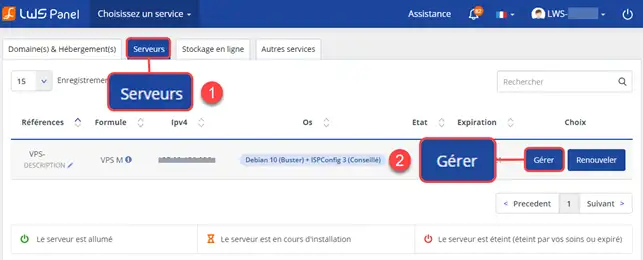
2. Une fois dans l'administration de votre serveur dédié vous pouvez voir le quota utilisé. (Voir l'image en dessous pour un exemple)
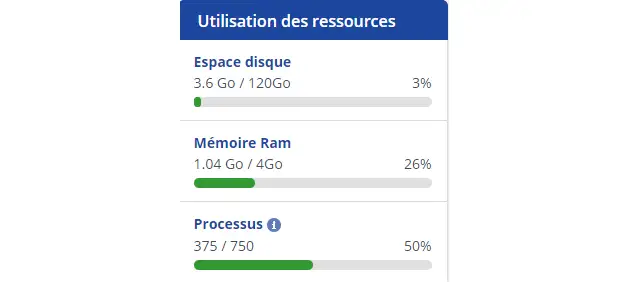
Comment faire évoluer une formule serveur dédié ?
Pour augmenter votre quota ou pour changer de formule, vous devez changer d'offre. Par exemple, lorsque vous avez une offre en VPS S, vous devez passer en VPS M pour augmenter l'espace alloué ou la mémoire.
1. Tout d'abord, il faut vous connecter dans votre espace client et ensuite aller dans l'administration de votre VPS comme ceci
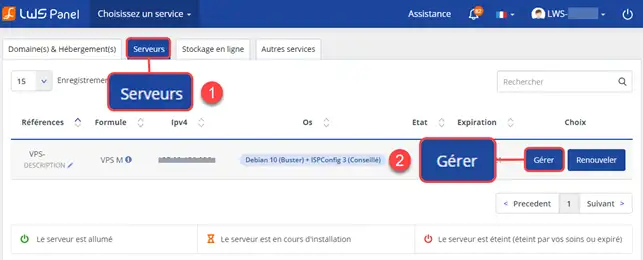
2. Une fois dedans, vous devez cliquer sur changement de formule sur la page de l'administration de votre serveur dédié.
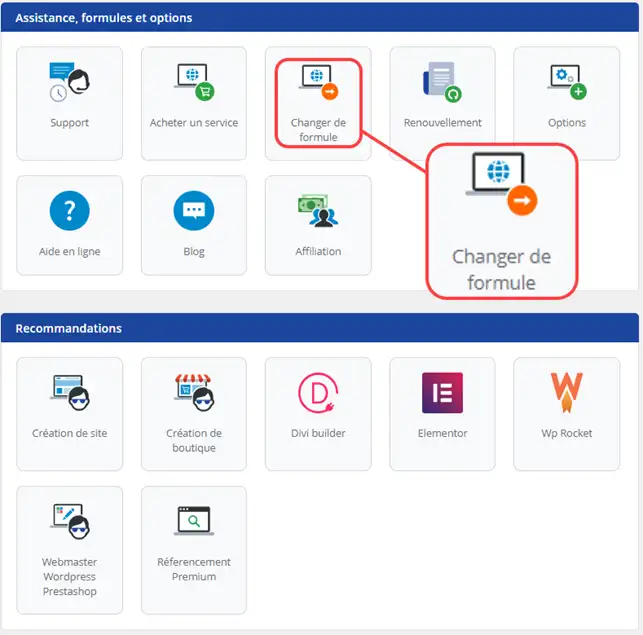
Explications sur les différents quotas
# Mémoire utilisée (physpages)
Il s'agit de la mémoire RAM utilisable à l'intérieur du VPS. Dans l'affichage des "beancounters", si la valeur du champ maxheld dépasse ou s'approche de la valeur de limit, c'est que la valeur maximale a été atteinte. Dans ces conditions le serveur peut enregistrer des coupures de services occasionnelles (sites inaccessibles, service mail inopérant).
Si la valeur held, atteint la valeur limit, alors le VPS est clairement sous dimensionné par rapport à votre usage. Le VPS devient totalement instable et les services "crash" un par un.
Symptômes - Le dépassement de ce quota cause l'arrêt de services et des messages du type :
fork: Cannot allocate memory
# Fichiers inodes stockés (diskinodes)
Les inodes sont des structures de données contenant des informations concernant les fichiers stockés dans certains systèmes de fichiers (notamment de type Linux/Unix). Communément, le nombre d'inode correspond au nombre de fichiers stockés.
Symptômes : Le dépassement de ce quota cause des messages d'erreur du type
Disk quota exceeded
Résolution : Si vous utilisez un CMS de type Prestashop ou Wordpress, pensez à supprimer les fichiers cache pouvant être très nombreux. Pour Wordpress, vous pouvez utiliser le plugin WP Super Cache, pour Prestashop, vider le dossier Smarty.
Comment résoudre le problème en cas de dépassement des quotas ?
Comment remettre mes quotas à zéro ?
Généralement un simple redémarrage du serveur suffit pour réinitialiser les quotas. Si, après avoir redémarré votre serveur, les quotas, n'ont pas été réinitialisés, arrêtez complètement le serveur et attendez un ou deux minutes avant de le démarrer à nouveau. Voir : comment redémarrer et éteindre mon serveur
Comment augmenter mes quotas ?
Les quotas augmentent par rapport à la formule de VPS, par exemple, pour le VPS S le nombre de processus maximum est 500 tandis que pour le VPS XL le nombre de processus maximum est 1250.
Pour changer votre formule, il suffit de vous rendre dans votre espace client est d'utiliser l'option "changement de formule".
Il n'y a pas de perte de données ni d'adresse IP, le changement se fait en quelques minutes, mais il est nécessaire de redémarrer votre serveur.
Si le changement ne s'affiche pas immédiatement dans votre espace client, c'est normal, car il faut aussi faire le changement au niveau commercial, donc cela peut prendre un peu plus de temps.
Une fois que la demande a été faite, le changement sera effectué dans la journée.